
Tabla de contenido:
- Autor John Day [email protected].
- Public 2024-01-30 08:42.
- Última modificación 2025-01-23 14:39.

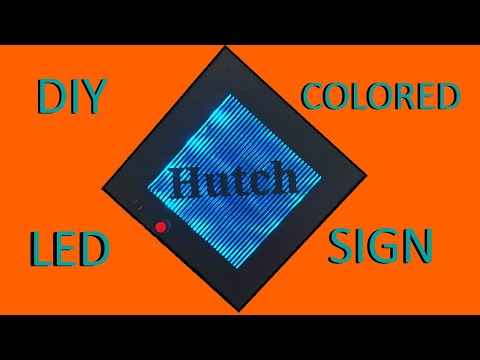

¡En este instructivo, les enseñaré cómo creé un letrero LED impreso en 3D! Si tiene una impresora 3D, los suministros no costarán más de $ 20.
Suministros
Los suministros principales incluyen
Luces LED WS2812b
Presionar el botón
Interruptor de 1 amperio
ATTiny85
impresora 3d
El resto de los materiales menores también se pueden encontrar en mi sitio web.
Paso 1: Cree un diseño impreso en 3D
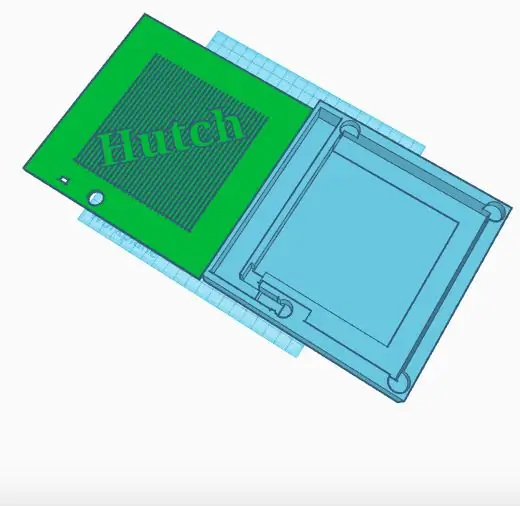
El programa que usé para hacer esto fue tinkercad.
Una buena nota para recordar es usar tornillos o imanes para sujetar su proyecto. Al diseñar la tapa y la base, recuerde tener en cuenta estos objetos. El objetivo es asegurarse de que no se vean cables para dejar un aspecto limpio y profesional. Creé un compartimiento para 3 baterías AA en serie para aumentar el voltaje de 1.5v a 4.5v para ejecutar los LED y ATTiny85.
En la tapa, hice un lugar para el botón y el interruptor de encendido y apagado.
Paso 2: soldar

Cuando se trata de soldar, los cables deben estar bastante apretados con poca holgura. Los cables deben estar ocultos sin caerse del proyecto. Use un resorte de metal que se conecte a la parte posterior de la batería y suelde el suelo al botón pulsador, los LED y la carcasa ATTiny85 (pin 4).
Luego, pegue una placa de metal en la parte frontal de la batería. Desde allí, suelde un cable al primer pin del interruptor LED. Luego, conecte el positivo de la tira de LED y la carcasa ATTiny85 (pin 8) al pin central del interruptor. Cuando se gira el interruptor, el proyecto se encenderá.
Finalmente, suelde el cable del botón pulsador al pin 5 de la carcasa. Cuando se presiona el botón, el bucle de tierra se conectará lo que incrementa la variable "prueba".
Es útil usar una carcasa ATTiny85 para soldar. De esta forma puedes sacar el microcontrolador y actualizar cualquier código sin tener que resolverlo.
Para obtener un diagrama de cableado más sencillo, visite mi sitio web neehaw.com.
Paso 3: descargar el código y subirlo
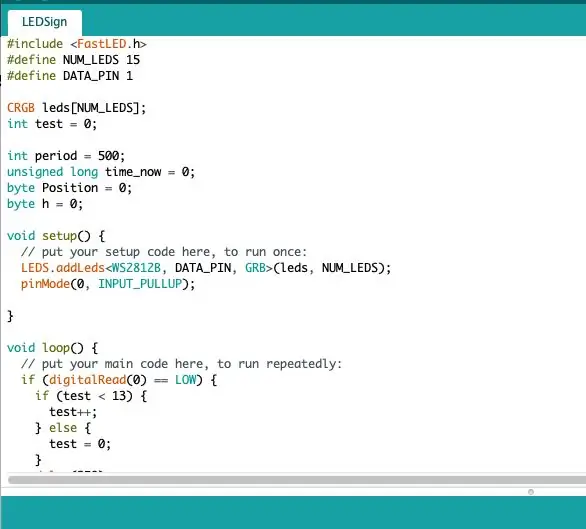
Descargue el código Arduino y cárguelo en el ATTiny85. Usé un Arduino Nano para cargar el código. Hay tutoriales a seguir para grabar el gestor de arranque del ATTiny85 aquí.
¡Gracias por tu tiempo y espero que hayas aprendido algo! ¡No dudes en visitar mi sitio web y mi canal de youtube para ver más proyectos de bricolaje!
Recomendado:
Cómo hacer un enorme letrero LED iluminado: 4 pasos (con imágenes)

Cómo hacer un gran letrero LED iluminado: en este proyecto, le mostraré cómo construir un letrero enorme con letras personalizadas que se pueden iluminar con la ayuda de LED RGB. Pero el letrero también se puede utilizar como su fuente de luz principal en su habitación mediante el uso de tiras de LED de color blanco cálido. Vamos a
Letrero LED de plexiglás impreso en 3D: 5 pasos

Letrero LED de plexiglás impreso en 3D: para un regalo de Halloween, decidí hacerle a alguien un letrero LED impreso en 3D que utiliza piezas de plexiglás intercambiables para diferentes efectos. Quiero compartir este increíble proyecto con ustedes y espero que aprendan algo de él para incluir en otros
Conjunto de letrero LED RGB en miniatura (color sólido): 4 pasos

Conjunto de letrero LED RGB en miniatura (color sólido): en este Instructable me gustaría contar cómo construí este letrero LED para usar en varios eventos. Me encantan los proyectos que se iluminan, y tengo un interés reciente en hacer letreros luminosos para las convenciones y ferias donde tenemos un stand para demostrar algunos
Letrero 'HAGA MÁS' con retroiluminación LED: 8 pasos

Letrero `` DO MORE '' retroiluminado por LED: quería probar mi máquina CNC con policarbonato (no podía conseguir ningún acrílico) y se me ocurrió este proyecto. Hay un montón de letreros iluminados como este en Internet y esta es mi adición! Estoy usando el firmante de Casey Neistat
Letrero de pared LED: 6 pasos

Letrero de pared LED: ¡Proyecto simple y divertido para hacer en su tiempo libre
